|
|
Využití Geofabrik a export z HOTJakmile se naučíte přidat a upravit data v OpenStreetMap (OSM), nejspíš budete chtít data zálohovat nebo zpracovat pomocí softwaru Geographic Information System, který je pod licencí Open Source, stejně jako Quantum GIS (www.qgis.org). Stažení OSM dat z webu GeofabrikOSM data si můžete jednoduše stáhnout z http://download.geofabrik.de/openstreetmap/
Data jsou rozdělena do několika regionů. Indonésii je součástí Asie, po jejím rozkliknutí se vám zobrazí stránka na obrázku níže.
Asie je rozdělena do několika subregionů (zemí). Data získáte na stránce, která se vám zobrazí po kliknutí na stát Indonésie v modré tabulce.
Pokud chcete data Indonésie ve formátu shapefile (.shp), klikněte na odkaz indonesia-latest.shp.zip a soubor se stáhne. Je zde i několik jiných formátů, ve kterých lze soubor stáhnout. Populárním formát však je shapefile (.shp) obsahující vrstvu bodů, čar a polygonů. Můžete si zkontrolovat poslední aktualizaci dat. Pamatujte si, že server obvykle aktualizuje data jednou za 24 hodin, takže pokud jste právě nahráli úpravy do OSM, tak se hned neobjeví ve staženém souboru, ale je potřeba počkat na nejbližší update serveru. Stažení OSM dat pomocí webu HOT Export ToolHumanitarian OpenStreetMap Team (HOT) vytvořil online službu, která umožňuje uživatelům vytvářet vlastní OSM extrakty kdekoliv na světě, stačí si vybrat oblast, která vás zajímá, funkce mapy a formát souboru. Během několik minut se aktuální data z OSM exportují, vyfiltrují a zkonvertují. Následující sekce vás naučí používat Export Tool. Tyto infomace můžete taktéž získat v sekci ‘Learn’ na webu export.hotosm.org.
ÚvodemKdokoliv si může vytvořit vlastní OpenStreetMap export pomocí Export Tool - stačí si vytvořit účet. Můžete se registrovat pomocí OpenStreetMap účtu z openstreetmap.org a ověřené emailové adresy, která bude využita k zaslání odkazu na váš export, jakmile bude hotový. Identifikace oblasti zájmuOblast zájmu (Area of Interest-AOI) lze pomocí Export Tool vybrat několika způsoby. Mezi nejběžnější patří vyhledání podle názvu, zadáním souřadnic hranic čtverce, nakreslením hranic čtverce, nakreslením polygonu, použitím aktuálně zobrazené oblasti nebo nahrátím souboru geojson.
Jakmile jste ‘Přihlášení’ v HOT Export Tool, zobrazí se vám záložka ‘Create’. V této záložce si nastavíte samotný export, přidáte mu popis a vyberete svou AOI v mapě napravo.
Vyhledávací poleExistuje 6 způsobů, kterými lze definovat AOI pro váš export. První a druhý využívají vyhledávací pole, do kterého můžete zadat název vašeho místa a poté jej vybrat ze zobrazené nabídky, nebo zadáním souřadnic ohraničujícího boxu. Minimální X, minimální Y, maximální X a maximální Y (Západ, Jih, Východ, Sever) souřadnice státu lze najít v CSV seznamu, který poskytuje Humanitarian Data Exchange (HDX).
DigitalizaceTřetí a čtvrtou možností je kreslení hranic AOI pomocí nástroje ‘Box’, který je umístěný ve sloupci nástrojů na pravé straně obrazovky Export Tool. Nebo můžete “od ruky” nakreslit polygon přímo do mapy pomocí nástroje ‘Draw’.
Nahrátím polygonuZbývající dva způsoby využívají nástroj ‘This View’ v nástrojové liště napravo u mapy. Tento nástroj zachytí okraje aktuálně zobrazené mapy a pod ním se nachází tlačítko pro ‘Import’, které vám umožní nahrát soubor s polygonem oblasti.
Importovaný polygon musí být soubor GeoJSON v souřadnicovém systému WGS84. Jedním z několika způsobů jak vytvořit soubor GeoJSON je web geojson.io. Jakmile máte vybranou oblast na geojson.io, zkopírujte si text v boxu napravo a vložte jej do nějakého editoru, např. Atom a uložte jako soubor GeoJSON.
Soubor GeoJSON je potřeba ještě mírně upravit, aby se dal použít v Export Tool. Pamatujte si, že soubor nesmí obsahovat více polygonů. V nejjednodušší podobě musí soubor obsahovat “type: Polygon” a seznam souřadnic bodů/nodů, které tvoří oblast. Poté bude soubor GeoJSON bez problémů zpracován importovacím nástrojem.
Výběr formátu souboruNástroj umožňuje extrakci OSM dat skrze Overpass API v jeho vlastním formátu Protocol Buffer Binary (PBF), ještě před filtrací dat uživatelem podle jeho požadavků na obsah mapy a přidružené tagy. Jakmile jsou filtry nastaveny, data jsou poté konvertovány do uživatelem požadovaného formátu. Momentálně lze konvertovat OSM data do Shapefile .shp, GeoPackage .gpkg, Garmin .img, Google Earth .kml, OSM .pbf, MAPS.ME .mwm, OsmAnd .obf, and MBTiles .mbtiles. Je potřeba vybrat nejméně jeden z formátů, aby export proběhl, ale nic vám nebrání vybrat si klidně všechny.
Shapefile .shpShapefiles jsou tabulkový formát vytvořený firmou Esri. Jsou nejpopulárnějším formátem pro GIS data. Shapefile se ve skutečnosti skládá ze 3-4 souborů, většinou sloučených do jednoho ZIP archivu. Shapefiles mají určité limity, jako třeba velikost souboru s hranicí na 2 gigabytech (GB) a nebo délka názvu sloupce 10 znaků. Více se o Shapefiles .shp dozvíte v sekci Learn na webu Export Tool.
Geopackage .gpkgOGC Geopackages obsahují geoprostorová data v jedné SQLite databázi. Geopackages jsou velmi podobné Spatialite-enabled SQLite databázím. Lze je využít ve většině používaných GIS aplikacích. Geopackages poskytují prakticky neomezenou velikost souboru a počet sloupců v tabulkách, a taktéž plnou podporu Unicode. Ideální jsou v případech, kdy potřebujete nad daty provádět různé SQL příkazy. Více se o Geopackages.gpkg dozvíte v sekci Learn na webu Export Tool.
Garmin .img.IMG soubor obsahuje všechny informace potřebné k vykreslení mapy v přenosných GPS zařízeních od firmy Garmin. Pamatujte si, že kartografický styl .img a vybrané funkce mapy nezávisí na funkcích vybraných při exportu v Export Tool - místo něj se použije výchozí styl založený na všech datech OSM. Více se o Garmin .img dozvíte v sekci Learn na webu Export Tool.
Google Earth .kmlKeyhole Markup Language (KML) je XML formát pro grafické vykreslení bodů, čar, polygonů a přidružených atributů. Google Earth je nejznámější platforma pro zobrazení země, využívající KML, a kvůli ní byl tento formát vyvinut. Více se o Google Earth .kml dozvíte v sekci Learn na webu Export Tool.
OSM .pbfDatový formát OSM vychází z XML dokumentu, který obsahuje body, cesty a relace. Protocol Buffer Binary Format (PBF) je optimalizovaným zástupcem OSM XML, který na disku zabírá méně místa a dá se v něm rychleji hledat. Tento formát je kompatibilní pouze se specifickými OSM nástroji, jakým je např. editační software OSM. Každý .PBF vytvořený pomocí export tool by měl být referenčně kompletní - což znamená, že každý bod, cesta nebo relace tvořící cestu nebo relaci se zobrazí v PBF. Více se o OSM .pbf dozvíte v sekci Learn na webu Export Tool.
MAPS.ME .mwmMaps.me je navigační a mapová GPS aplikace pro Android a iOS smarphony a tablety, doménou je podpora offline mapování a navigace. Více se o MAPS.ME .mwm dozvíte v sekci Learn na webu Export Tool. Pokud chcete vytvořit vlastní export s Maps.me na Androidu, následujte tento postup: Otevřete Maps.me a najděte si oblast, která vás zajímá./-
OsmAnd .obfOsmAnd je taktéž GPS navigace a mapová aplikace pro Android a iOS smartphony, tablety, zejména umožňuje offline vykreslování, trasování a vyhledávání. Více informací o všemožných funkcích aplikace OsmAnd .obf se dozvíte na webu vývojáře.
MBTiles .mbtilesMBTiles je formát souboru pro ukládání mapových dlaždic do jediného souboru. Export Tool umožňuje uživatelům vytvořit MBTiles obsahující dlaždice z OSM, které slouží jako zdroje offline kontextu uvnitř aplikací, které je podporují. Berte na vědomí, že MBTiles extrahují z OSM všechny funkce z vybrané oblasti zájmu skrze Export Tool. Záložka ‘3 Data’ se automaticky přepne na Tree tag, rozbalovací seznam tagů a je možné si přepnout zobrazení do YAML. Více se o MBTiles .mbtiles dozvíte v sekci Learn na webu Export Tool.
Další formáty souborů jsou průběžně navrhovány a přidávány do Export Tool. Pokud byste chtěli některý formát v budoucnu přidat, prosím přidejte jej do komentářů u GitHub repozitáře. Další podrobné informace o každém typu formátu souboru naleznete na stránce „Formáty souborů“ v části „Learn“ na webových stránkách nástroje. Upravujeme funkce mapyNástroj umožňuje uživateli upravit si data vybraná uvnitř definované oblasti zájmu. OSM data jsou definovaná pomocí tagových filtrů a výběrem klíčů pomocí Tagu Tree nebo YAML Formuláře. Tag Tree se využívá v běžných případech, představuje několik filtrů a výběrů, zatímco konfigurace YAML poskytuje kompletní kontrolu nad filtry a výběry s využitím filtračních definicí podobných těm v SQL.
OSM je otevřená globální databáze otagovaných zeměpisných prvků s třemi typy elementů: Nody, které reprezentují bod na povrchu země. Cesty, které jsou tvořeny řadou nodů, jenž mohou vytvořit čáry nebo polygony. Relace, které jsou tvořeny soustavou bodů, cest nebo jiných relací. Každý z těchto elementů může mít jakýkoliv počet key=value tagů. Např. pošta může být reprezentována cestou s tagy building=yes a amenity=post_ofiice. Pojďme si ukázat, jak se tyto tagy definují v Export Tool pomocí Tag Tree a YAML formuláře, abychom si vyfiltrovaly OSM data. Tag TreeTag Tree je nejjednodušší způsob výběru vlastností, prostým zaškrtnutím políčka u rodiče nebo potomka. Pamatujte si, že výběrem rodiče se přidají další key=value tagy přiřazené šabloně, a stejně tak potomkovi pod tímto výběrem. Každé zaškrtávací políčko rodiče odesílá jiný příkaz k filtraci dat, takže rozhodně doporučujeme prohlédnout si syntaxi pro každou šablonu umístění kurzoru nad zaškrtávací políčko, čímž se vyvolá informační box v pravé časti okna.
Např. zaškrtnutím ‘Emergency’ se automaticky zaškrtne i ‘Police Station’, ‘Ambulance Station’ a ‘Fire Station’, což jsou jeho potomci, kromě toho se taktéž vyberou všechny tagy, ve kterých je emergency=yes, amenity=police a amenity=fire_station v následujícím dotazu SQL: emergency IS NOT NULL OR amenity IN (‘police’,’fire_station’) Rodič ne vždy reprezentuje potomky pod sebou a nezahrnuje všechny možné tagy v šabloně. OSM tagy se postupně vyvíjí a je potřeba zajistit, aby se nástroj dokázal na tyto změny adaptovat. Pouze ty běžně nejpoužívanější tagy key=value jsou zahrnuty do potomků a nadřazené položky se snaží zahrnout ty méně používané, ale zapadající do tématu. Pokud máte návrh na úpravu těchto témat a tagů, přidejte komentář do tohoto spreadsheetu z něhož se plní Tag Tree a my změnu případně zařídíme.
YAML FormulářKonfigurace pomocí YAML poskytuje kompletní kontrolu nad aplikací filtrů na OSM data, pomocí definicí filtrů podobných těm v SQL pro aplikaci key=value tagů. Zapamatujte si, že Tag Tree taktéž generuje syntaxi v YAML formuláři, takže se každý zaškrtnutý checkbox rodiče nebo potomka automaticky objeví v YAML boxu. Toto je výchozím bodem dotazu, který lze dále upravovat.
YAML byl zvolen kvůli jeho jednoduchosti a kompatibilitou s SQL. Formát výběru vlastností v YAML je podobný stylu souborů používaných v programech jako je osm2pgsql a imposm. Je citlivý na bílé znaky, každý element potomka je odsazený v řádku pod nadřazeným prvkem a je před ním pomlčka. Za pomlčkou musí být mezera. Tady je jednoduchý příklad výběru vlastností ze 3 témat, buildings, waterways a hospitals:
YAML obsahuje Themes (témata) a dvě datové struktury, Mapping a Lists (seznamy). Theme v příkladu výše je: buildings. Mapping v příkladu výše jsou: types a select. Lists představují elementy potomka v select a types. YAML: Themes Themes jsou keys nejvyšší úrovně v dokumentech YAML, povolenými znaky jsou písmena, čísla a podtržítka. YAML: Geometrické Typy Hodnoty v seznamu pod mapping types mohou obsahovat jeden nebo více ‘- points’, ‘- lines’, ‘- polygons’. YAML: Výběry sloupců Položky v seznamu pod klíčem mapping select určuje sloupce pro každé téma. Následující příklad naplní sloupce ‘name’ a ‘amenity’ jejich hodnotami z OSM:
YAML: Filtry Filtry jsou vypsány pod klíčem where: v každém tématu. Definují, která podmnožina funkcí OSM patří k danému tématu. Následující příklad vyfiltruje z tohoto tématu pouze funkce, ve kterých má klíč natural hodnotu waterway:
Pamatujte, že je téměř vždy nutné použít nějaký druh fitrace, jinak bude téma obsahovat všechny OSM vlastnosti pro dané geometrické typy. Filtr se specifikuje pomocí syntaxe podobné v SQL, s platnými klíčovými slovy IS NOT NULL, AND, OR, IN, =, !=.
JOSM Presets Starší verze Export Tool používaly soubory JOSM Preset .XML k definici vyběru vlastností. Nová verze používá YAML, protože je flexibilnější v transformaci OSM dat. Nový Export Tool vám může pomoci při konverzi JOSM presets do konfigurace YAML, kliknutím na tlačítko ‘Load from JOSM Preset .XML’. Pamatujte si, že pokud je preset komplikovanější, možná bude potřeba ho vypsat pomocí nové konfigurace YAML založené na elementech ‘item’ obsažených v XML.
KonfiguraceYAML konfigurace lze definovat a uložit pro budoucí použití skrze stránku ‘Configs’. Je užitečné vytvořit si jednu konfiguraci na projekt, kterou následně lze použít na všechny exporty v rámci daného projektu. Dejte konfiguraci ‘name’ (název) a ‘description’ (popis), díky kterému ho mohou nalézt ostatní uživatelé. Pokud nezaškrtnete ‘Public’, pak bude konfigurace přístupná pouze vám.
Pamatujte si, že konfigurace lze upravovat, což je užitečné při změně výběru funkcí v průběhu vývoje projektu. Uložené YAML konfigurace lze najít pomocí nabídky ‘Stored Configuration’ v záložce ‘3 Data’ při vytváření exportu. Do vyhledávacího pole zadejte název konfigurace související s vašim projektem.
Další podrobné informace o výběru funkcí a YAML najdete v kapitole ‘Selecting Features’ a ‘YAML Specification’ v sekci ‘Learn’ na webu nástroje.
Byla tato kapitola užitečná?
Napište nám a pomozte vylepšit naše návody!
|

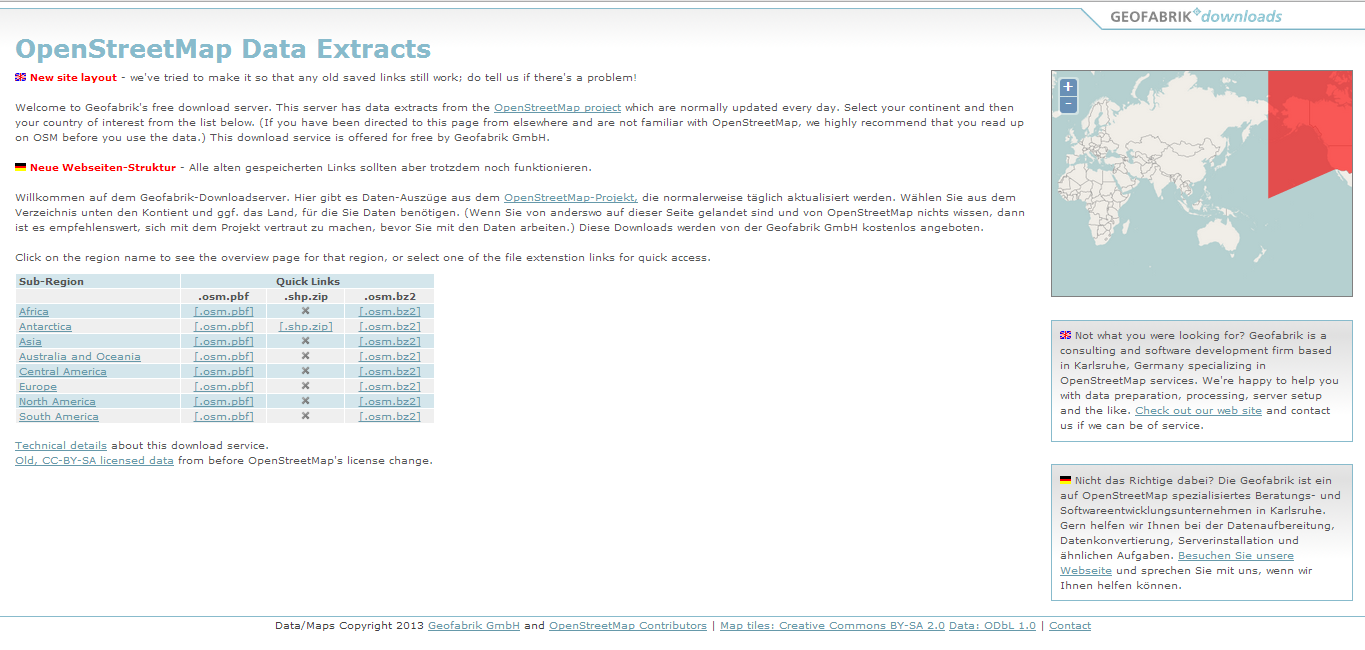
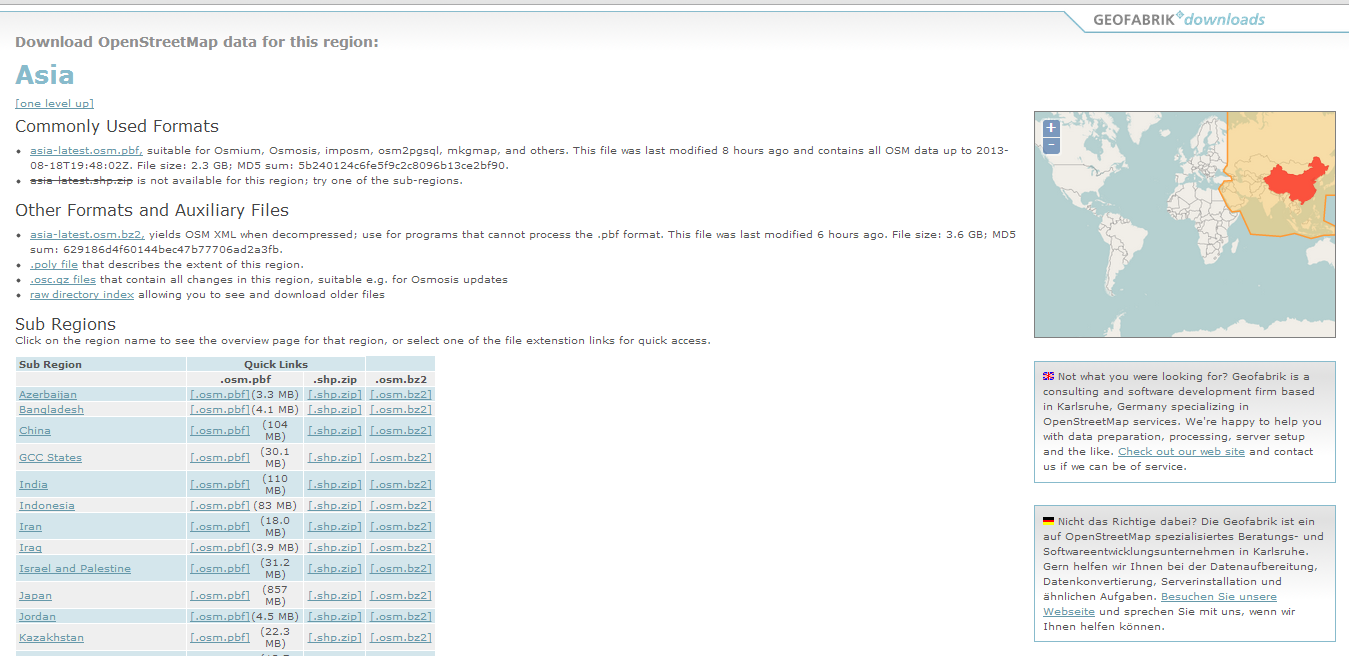
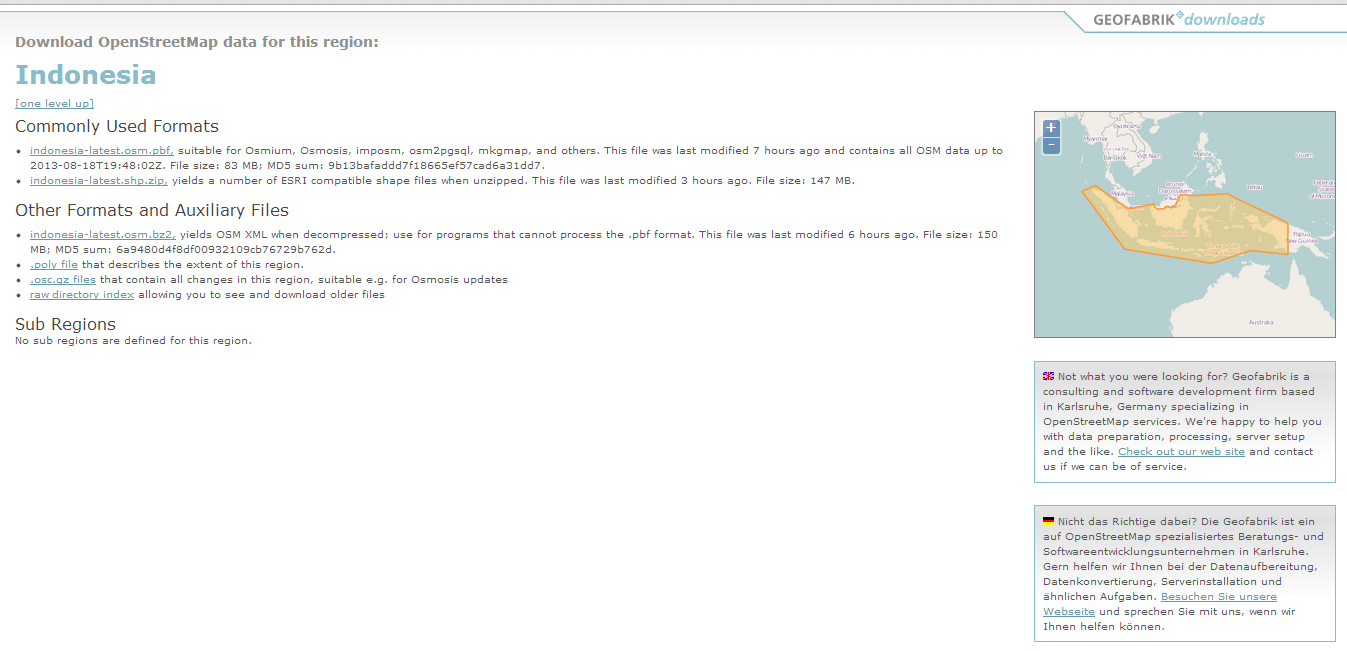
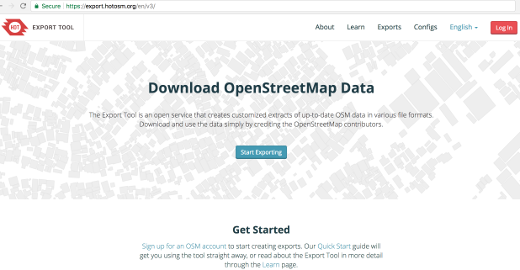
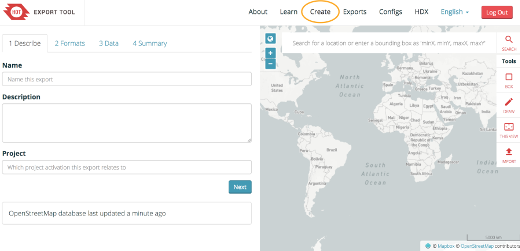
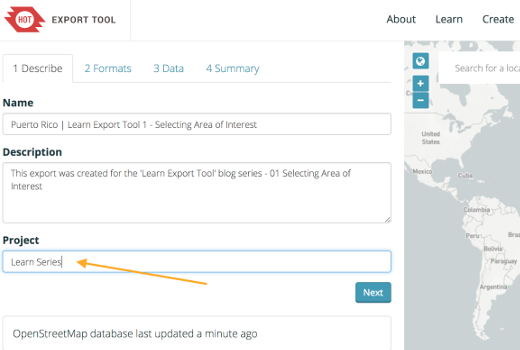
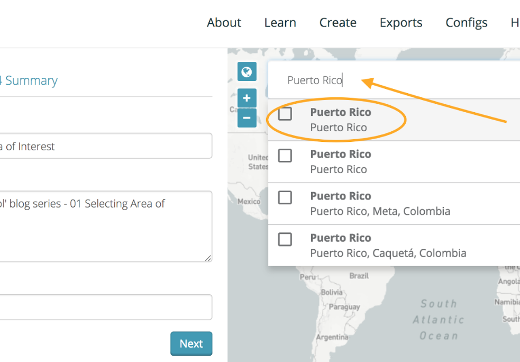
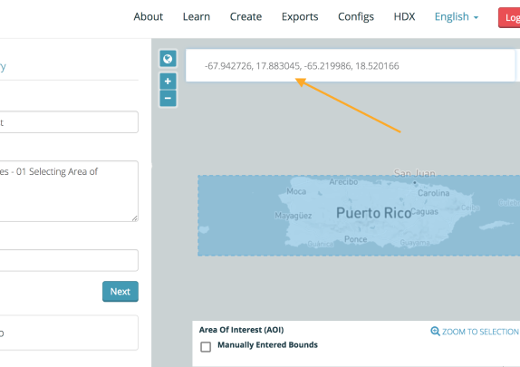
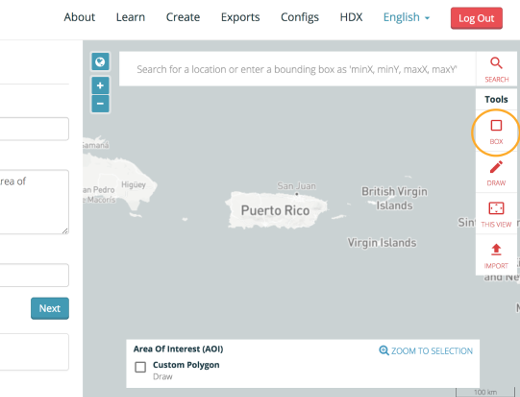
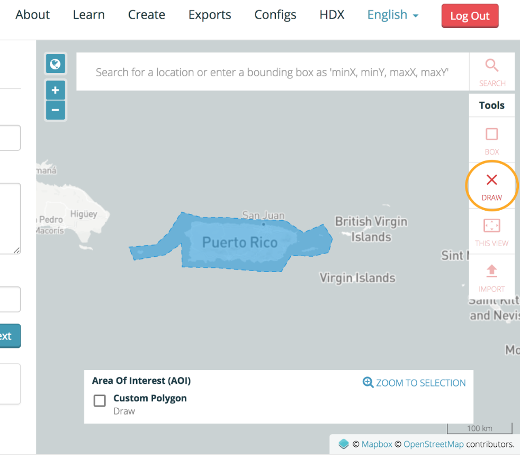
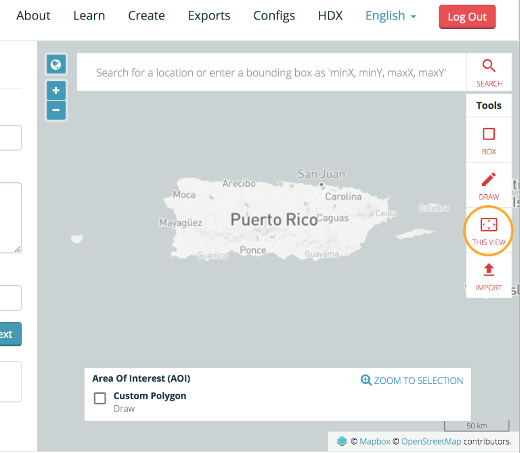
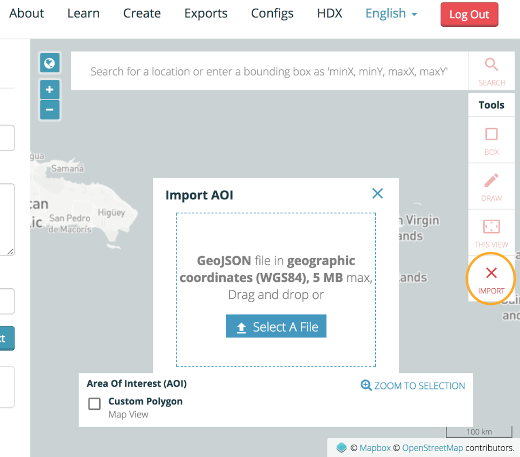
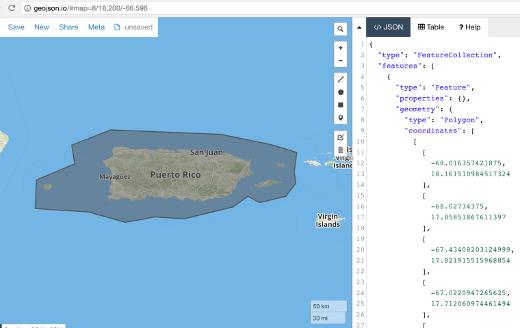
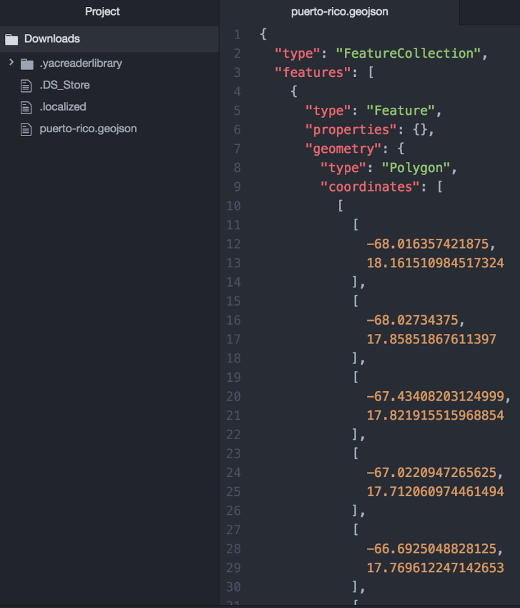
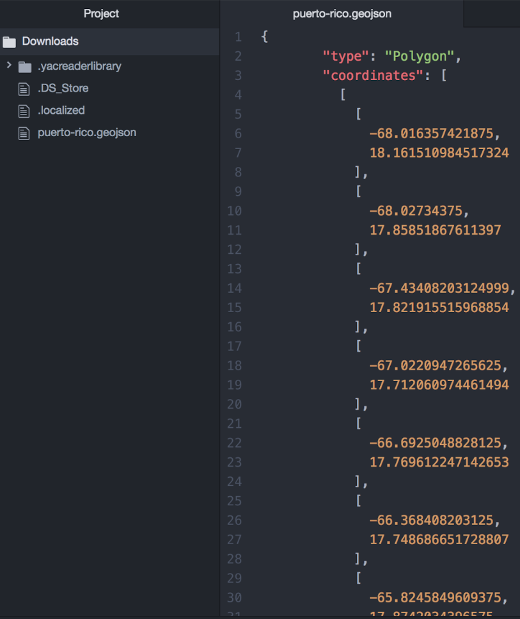
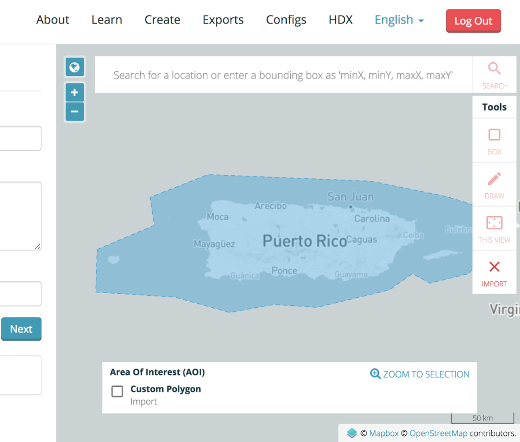
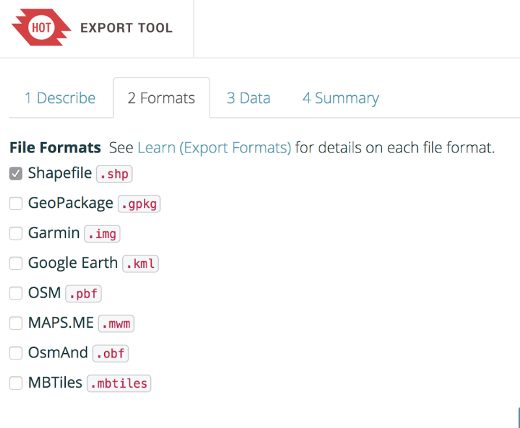
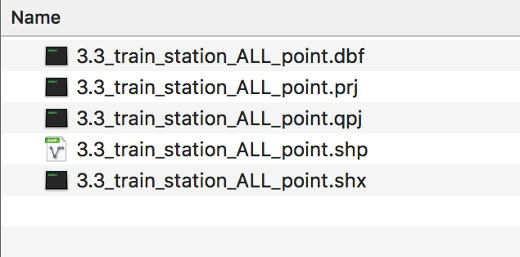
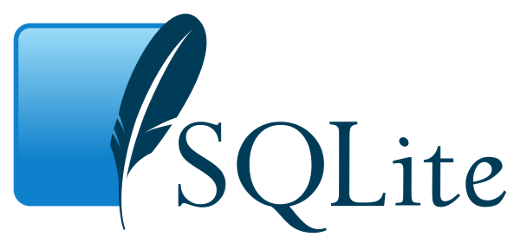

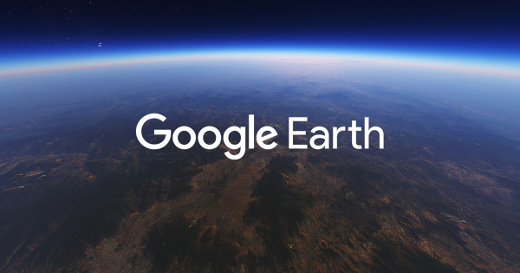
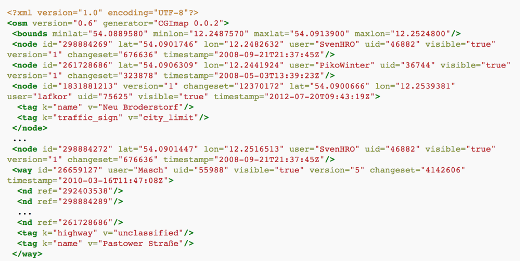
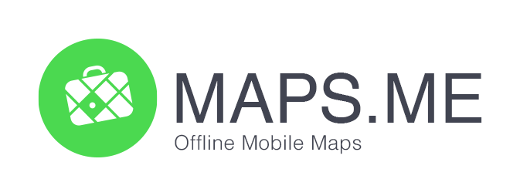
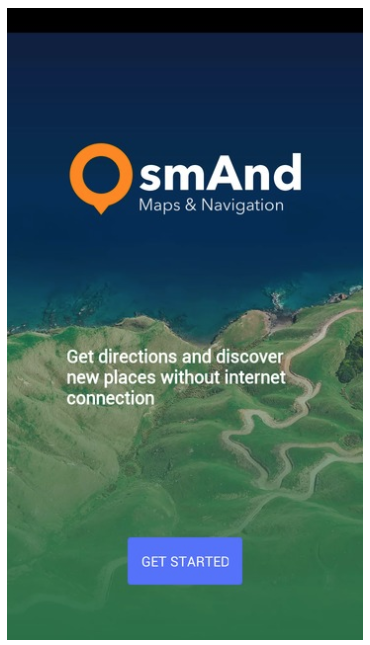
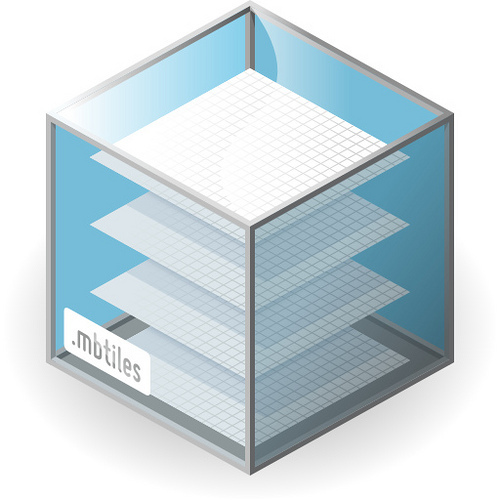
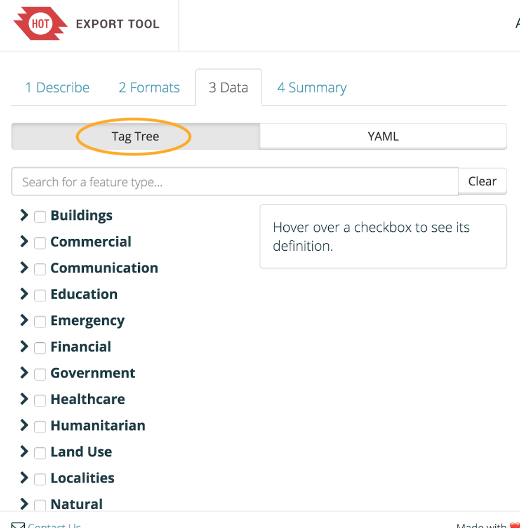
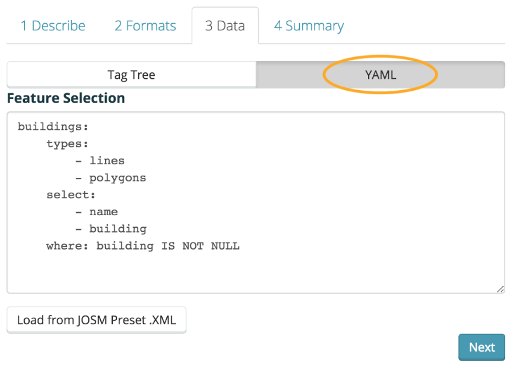
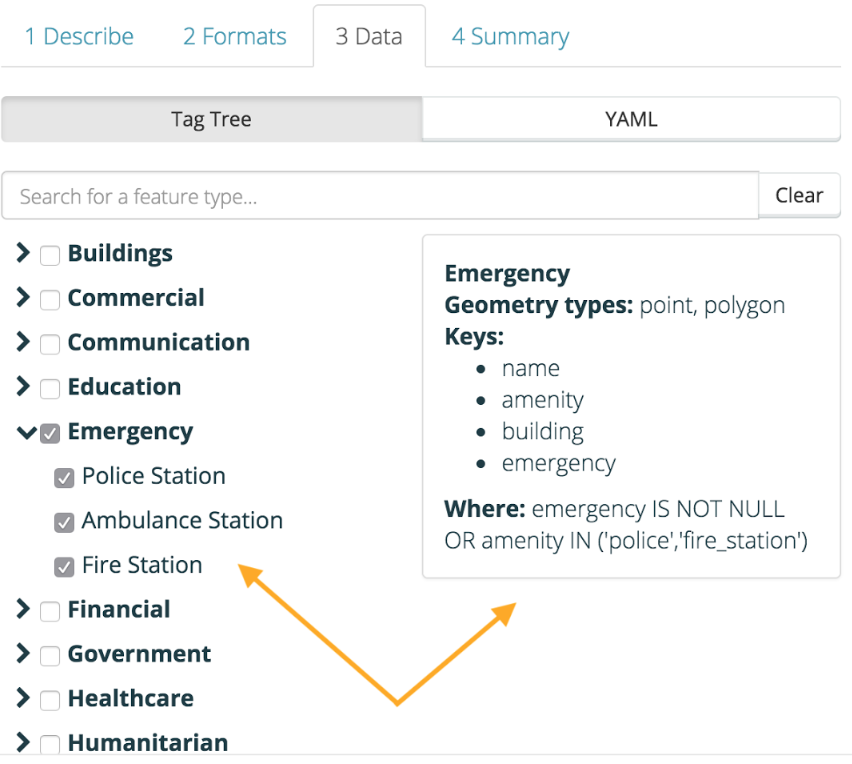
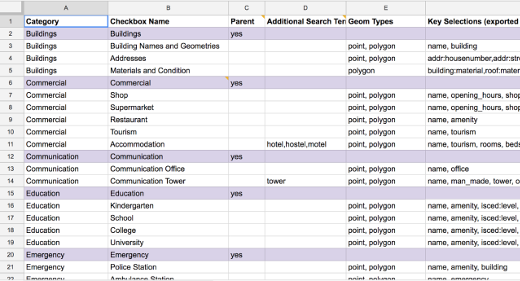
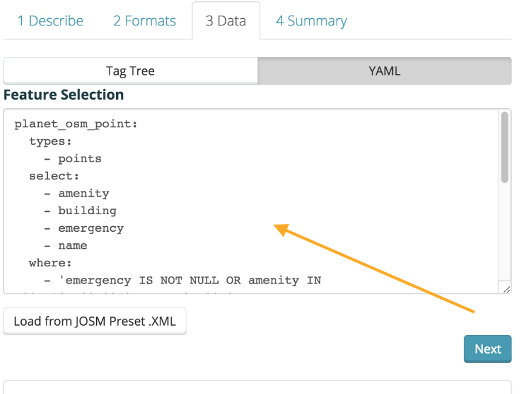
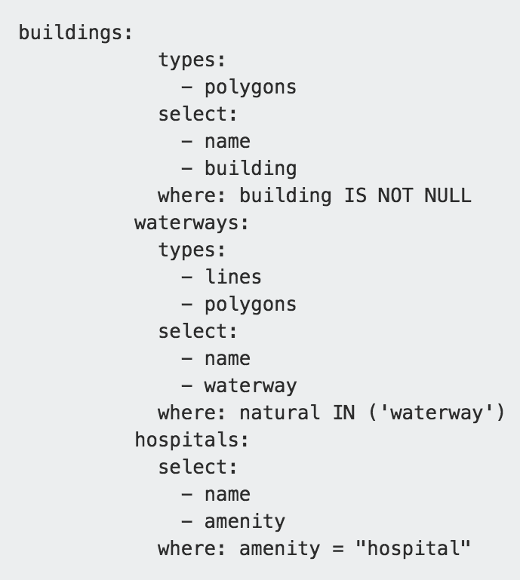
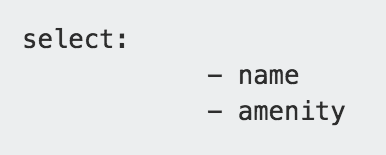


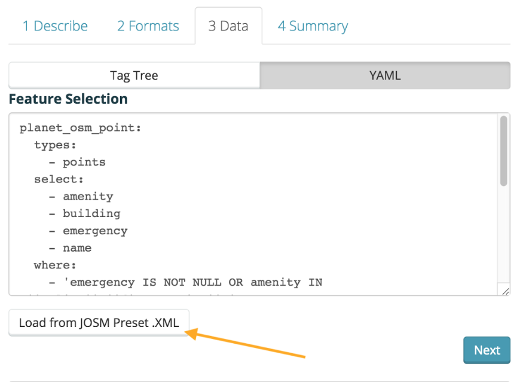
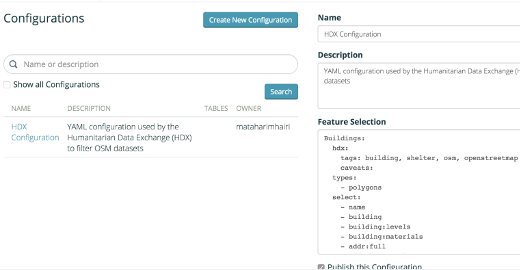
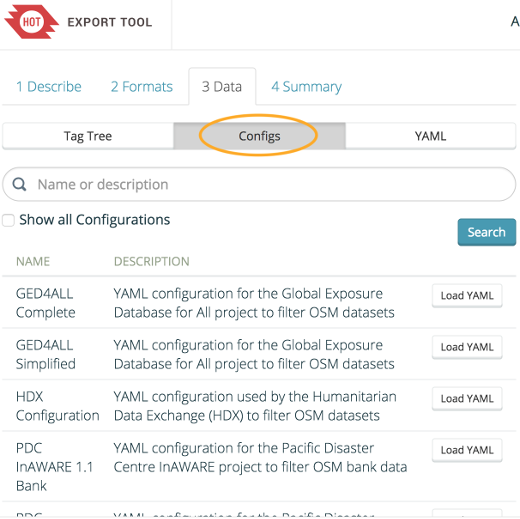
 Návrat na začátek stránky
Návrat na začátek stránky